WordPressのサイトをいくつか運用していると、なんかのきっかけでうっかりパスワード自動保存機能を上書きしてしまったり、純粋にユーザー名やパスワードがわからずログインできなくなってしまうことがたまにあります。(僕だけ?)
今回はWordPressのユーザー名もパスワードもわからない。
設定したメールアドレスもわからない
から管理画面の『パスワードをお忘れですか』も使えない。。
という時に使う最終奥義のパスワードリセット方法のご紹介です。
メールアドレスさえ分かってればユーザー名もすぐわかるしパスワードも再発行が簡単です。
今回僕の困ったケースがメールアドレスがわからなかったんですね。
正確には他の人が運用してたWordPressの引っ越し案件だったので、メールアドレスが前の持ち主の設定になってました。
拡張子「.wordpress」のバックアップデータをプラグインの「All in one wp migration」を使ってデータを放り込んだら一発で復活する予定だったんですけど、管理画面のユーザー名やパスワード、メールアドレスも全部前のユーザーさんの情報に書き換えられてログインできないという状況になりました。
本来はデータもらった人にログイン情報を聞けばよかったんですけど、いろいろあって(ややこいめんどい人で)あんまり連絡取りたくなかったのでなんとか自力で解決しました。
前置きが長くなりましたがその時の備忘録です。
僕が使ってるエックスサーバーが前提となります。
「WordPress管理画面へのアクセスが拒否されました」と表示された場合
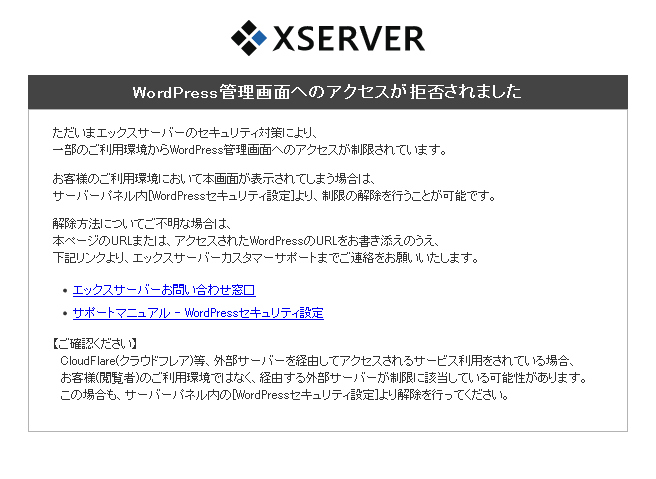
第一段階として何度もログインを試すとエックスサーバーの場合、アクセスが拒否されてしまいます。
この場合はエックスサーバーのサーバーパネルにログインして「WordPressセキュリティ設定」から「ダッシュボードのアクセス制限」をOFFにすることで再度ログインできるようになります。
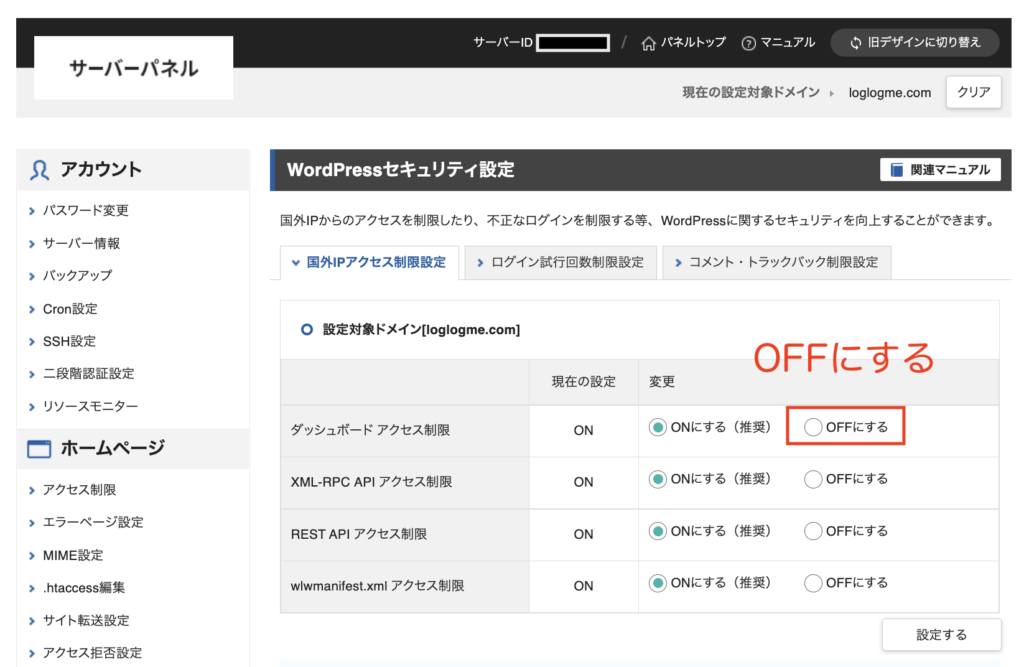
セキュリティ上あんまりよくないので解決してログインできるようになったらまたONにしといてくださいね。
ユーザー名とパスワードがわからない場合(メールアドレスはわかる)
メールアドレスが分かっていれば、簡単です。
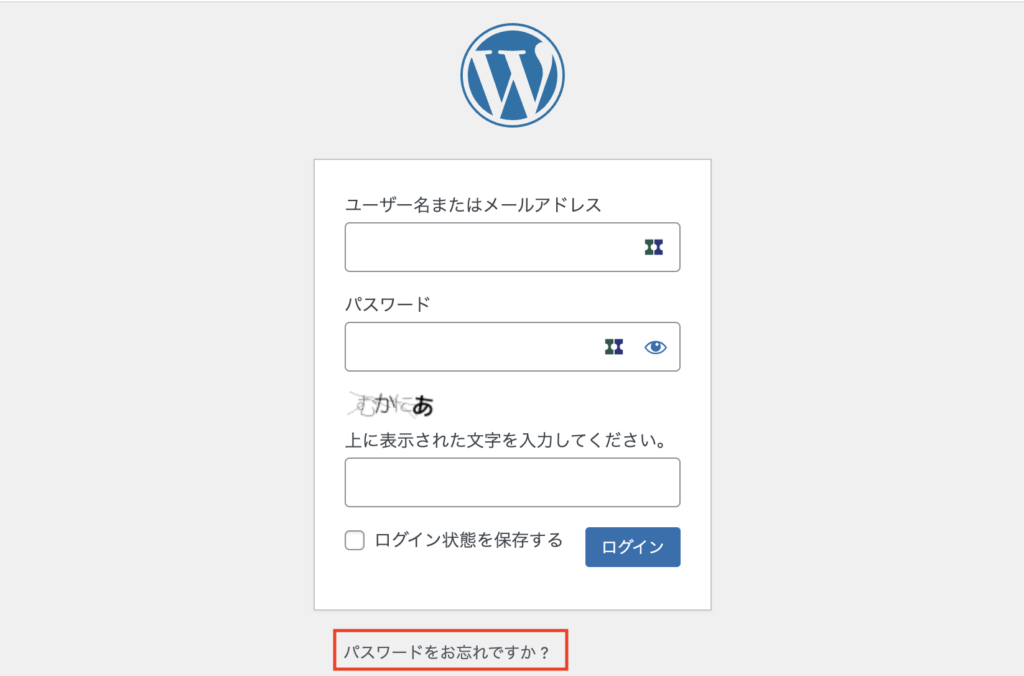
「パスワードをお忘れですか?」のボタンから入力画面に従っていけば、パスワードが変更できるのと、その際に届くメールにユーザー名が載ってます。
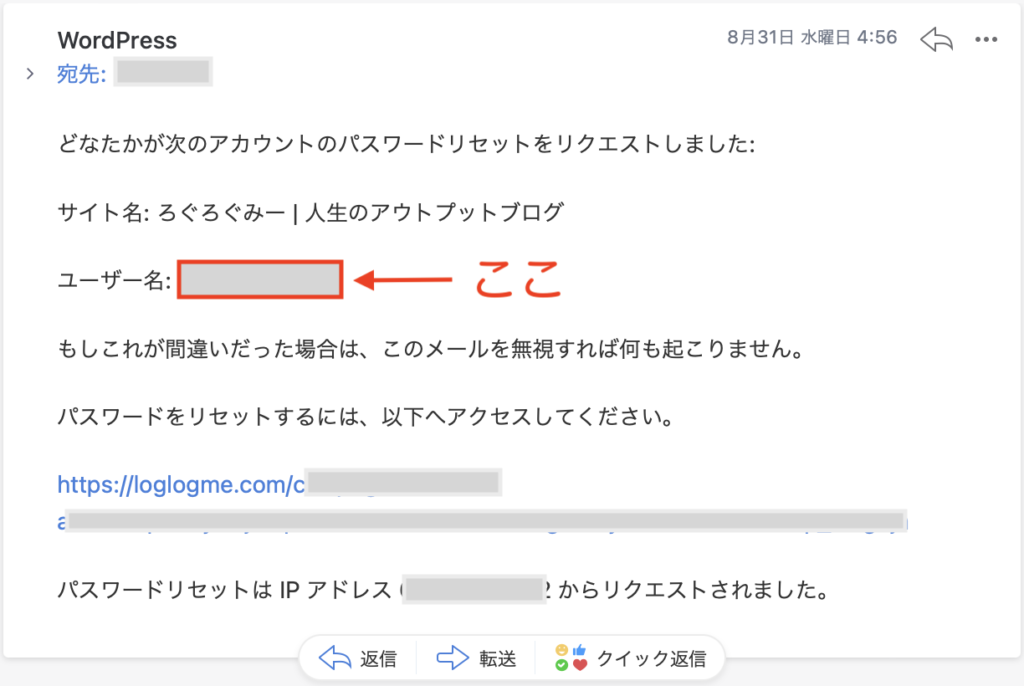
ユーザー名とパスワード、メールアドレスも分からない場合
今回僕のケースがこれ。当然ですが少し面倒です。
手順①wp-comfig.phpからデータベース名とパスワードを確認
エックスサーバーのファイルマネージャーからログイン。
サーバーパネルと同じ情報でログインできます。
(FTPソフトをいれてる方であればもちろんそっちからでもOK。)
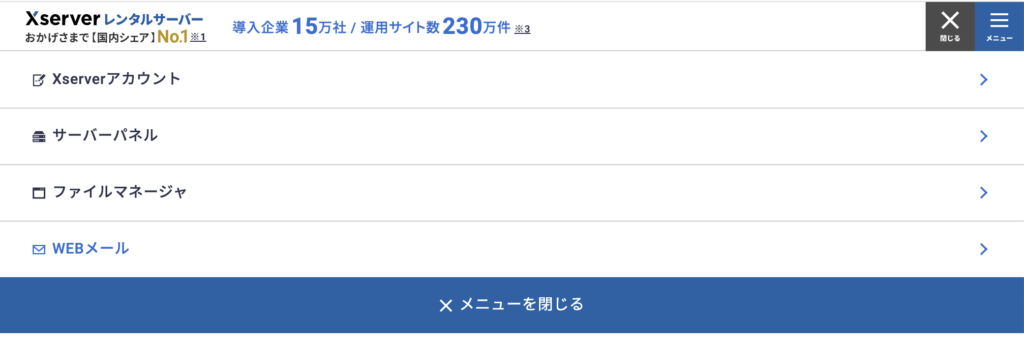
ワードプレスを設置している階層(一般的にはpublic_htmlの直下)にwp-comfig.phpのファイルがあるのでここから
データベース名
データベースのパスワード
の二つを確認していきます。
確認したいドメインを押してpublic_htmlをクリックするとwp-comfig.phpがあります。
(僕の場合はもうひとつ下(cmsフォルダ)の階層です。)
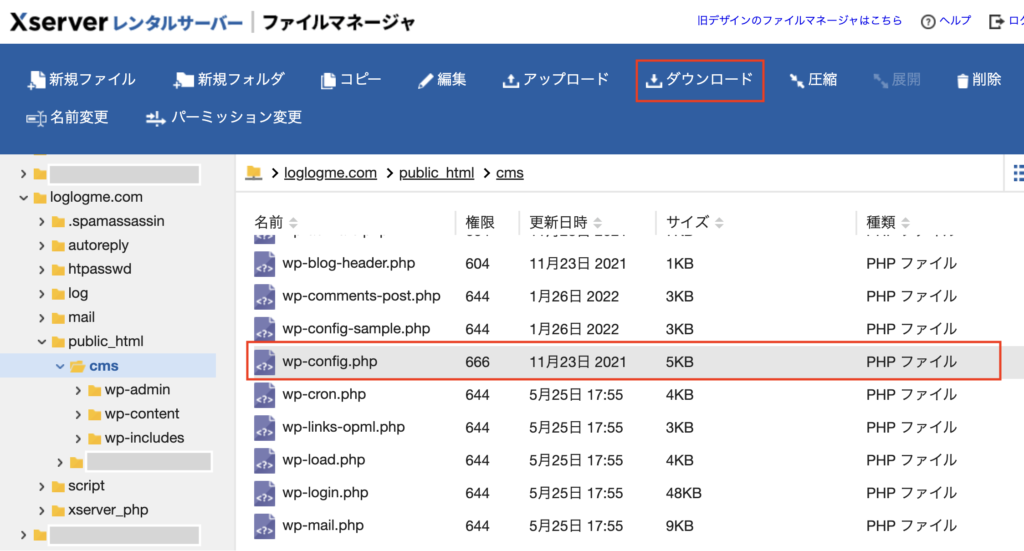
編集して書き換えてしまうと大変なので、不安な人はダウンロードしてから中身を確認した方が安全かなと思います。
このwp-comfig.phpファイルを開くとデータベース名とデータベースのパスワードがわかります。
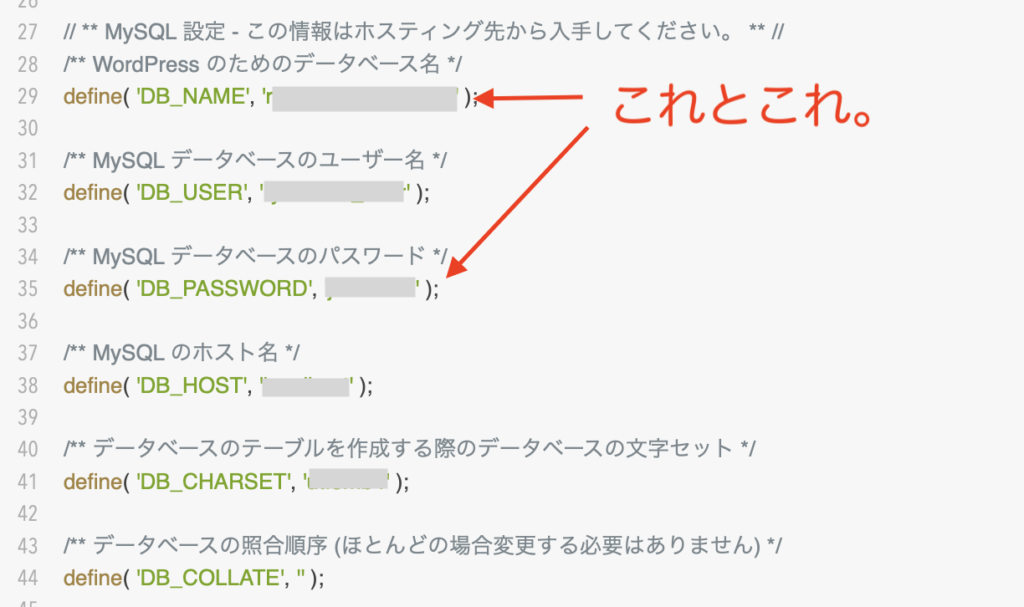
phpmyadminからパスワードを変える
ログイン情報が確認できたらサーバーパネルに戻って、データベースの『phpmyadmin(旧MySQL5.5 or 5.0)』を選択。
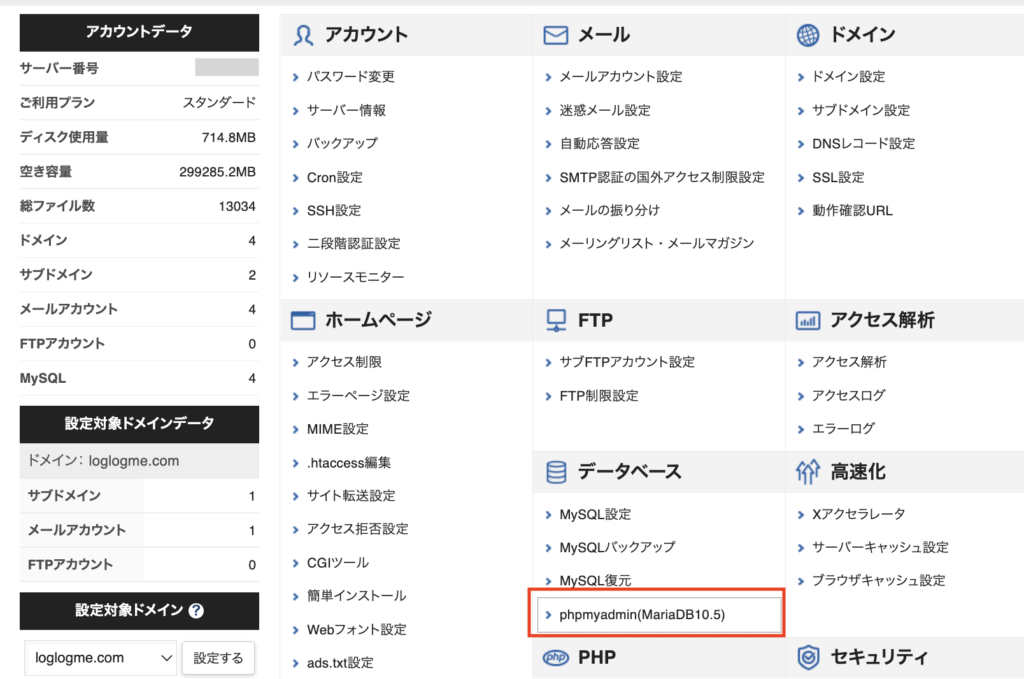
先ほどのデータベース名とユーザー名を入力してphpmyadminにログイン。
wp-usersを選択して編集画面へ。
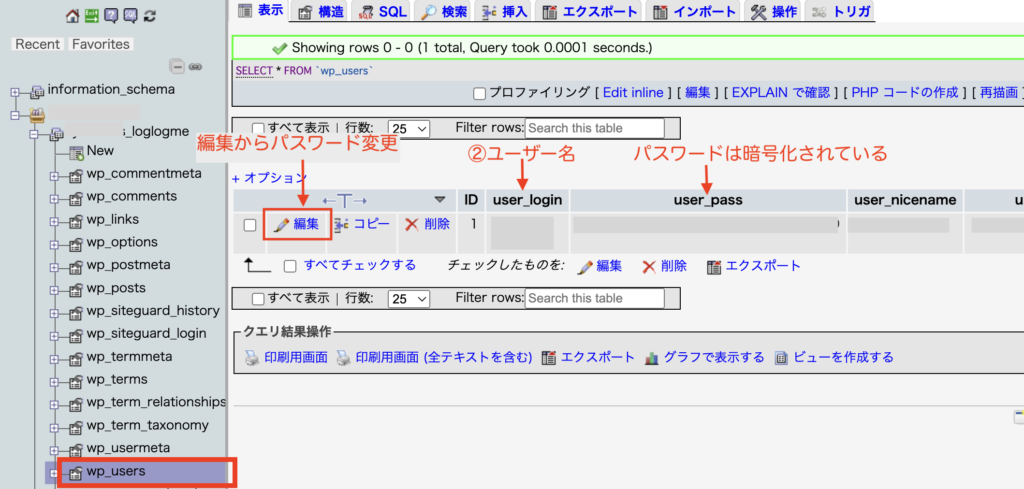
ここでワードプレスログイン情報のユーザー名が確認できます。
(画像②のユーザー名のところ)
ちなみにuser_passのところがパスワードっぽいですが実は暗号化されてるので、ここで表示されてる文字は違います。
「編集」をクリックして「user_pass」の関数を「MD5」にして、新しいパスワードを入力したら「実行」で完了です。
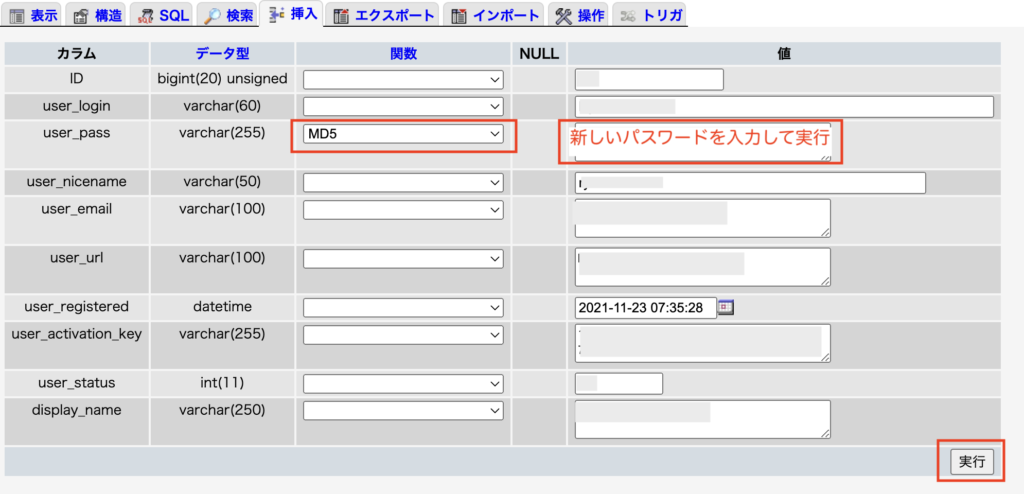
まとめ
いかがでしたでしょうか。
①wp-comfig.phpからデータベース名とパスワードを確認
②phpmyadminからパスワードを変える
この方法でユーザー名もパスワードもメールアドレスも分からなくなっても再度ワードプレスの管理画面にログイン可能です。
ちなみにメールアドレスはワードプレスの管理画面ログイン後にユーザーから変更可能です。
参考になれば幸いです!